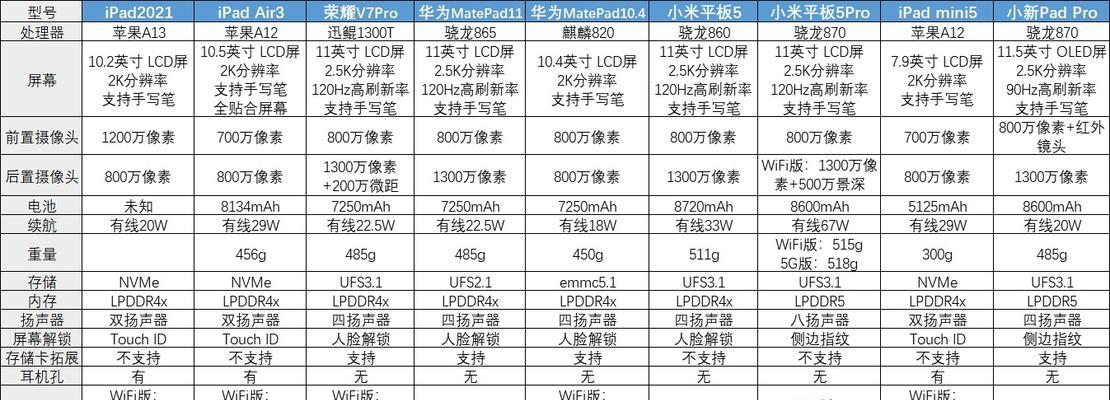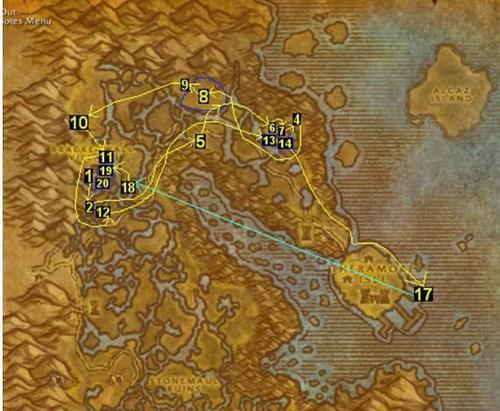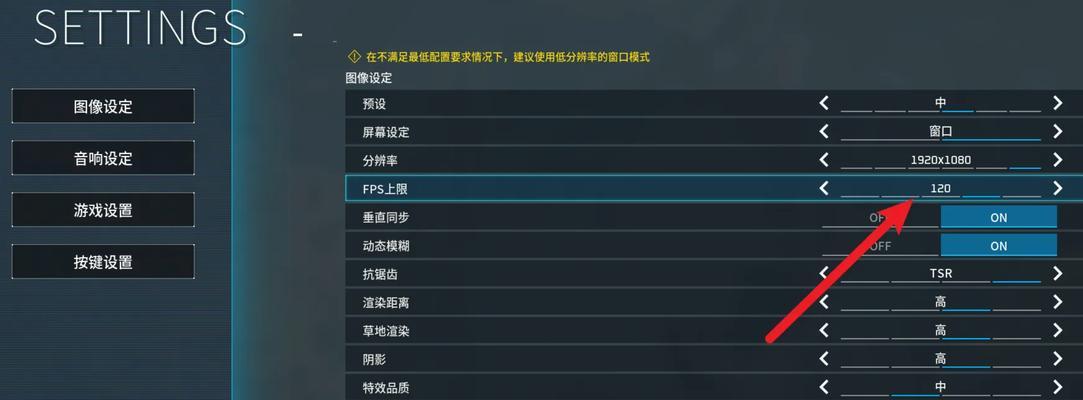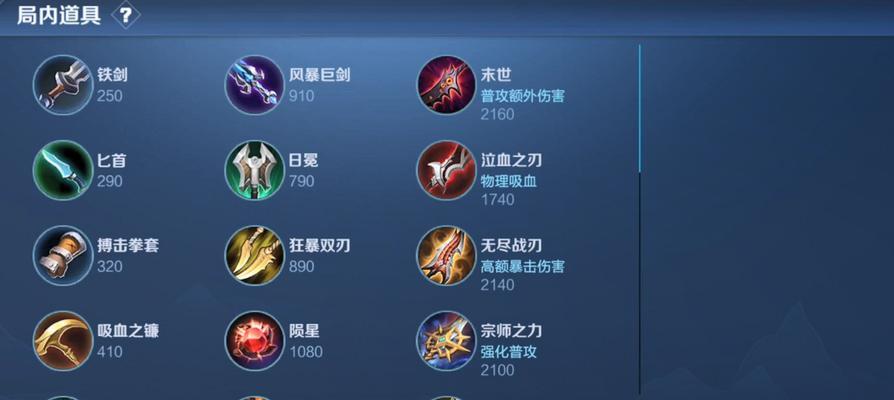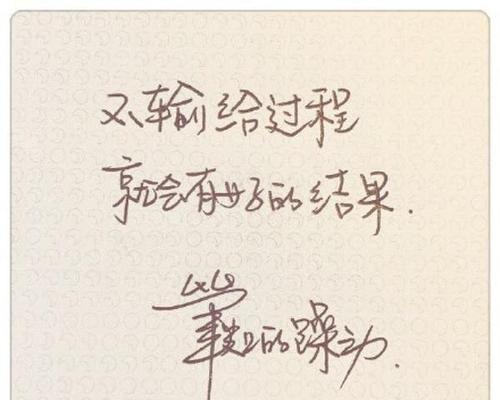解决台式电脑无线网卡连接问题的方法(针对无线网卡无法连接网络的原因进行排查与修复)
近年来,随着无线网络的普及,越来越多的人选择使用无线网卡连接台式电脑。然而,有时我们可能会遇到无线网卡无法连接网络的问题,让人十分困扰。本文将针对台式电脑无线网卡连接不上的情况进行分析,并提供解决方法,帮助读者解决这一问题。
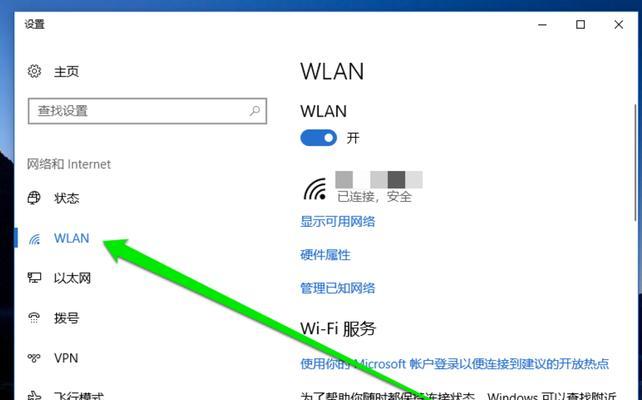
一、检查硬件设备及驱动程序
1.检查无线网卡插槽是否松动,确保插牢稳;
2.重启电脑,并进入BIOS界面,确认无线网卡是否被启用;
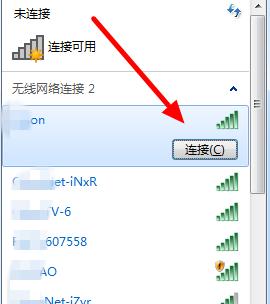
3.检查设备管理器中是否存在黄色感叹号,若有,则需要更新或重新安装驱动程序。
二、确保无线网络适配器设置正确
4.在控制面板中打开“网络和共享中心”,点击“更改适配器设置”;
5.右键点击无线网络适配器,选择“属性”,确保已选中“自动获取IP地址”和“自动获取DNS服务器地址”。

三、排查无线网络连接问题
6.检查路由器或无线AP是否正常工作,可通过其他设备连接进行验证;
7.检查网络连接是否被禁用,若是,需要重新启用;
8.检查无线网络密码是否正确,若是新网络,可能需要输入正确的密码才能连接。
四、优化无线网络信号
9.将台式电脑靠近路由器或无线AP,确保信号强度;
10.避免信号干扰,将台式电脑远离可能会干扰信号的设备,如微波炉、蓝牙设备等;
11.更换无线网卡天线,使用增强信号的天线。
五、尝试重置网络设置
12.打开命令提示符,输入“netshintipreset”并回车,重置TCP/IP协议;
13.输入“netshwinsockreset”并回车,重置套接字;
14.重启电脑,检查是否能够正常连接无线网络。
通过对台式电脑无线网卡无法连接的问题进行分析,并提供了解决方法。在遇到无法连接的情况时,可以逐步排查硬件设备、驱动程序、网络设置等问题,并尝试进行相应的修复。只需按照上述步骤进行操作,相信可以成功解决无线网卡连接问题,畅享无线网络带来的便利。
版权声明:本文内容由互联网用户自发贡献,该文观点仅代表作者本人。本站仅提供信息存储空间服务,不拥有所有权,不承担相关法律责任。如发现本站有涉嫌抄袭侵权/违法违规的内容, 请发送邮件至 3561739510@qq.com 举报,一经查实,本站将立刻删除。
关键词:无线网卡
- 户外移动电源推荐有哪些?
- 注塑机顶盒外壳的正确安装方法是什么?
- 魔兽美化抹去后如何恢复原貌?
- 玛拉顿服务器转入其他服务器的步骤是什么?转入后数据如何同步?
- 音箱麦克风在电脑上如何使用?
- 魔兽篮球户外玩法介绍?有哪些技巧?
- 英雄联盟手游中如何设置面具英雄?面具英雄的玩法是什么?
- 方舟1.5找回旧服务器的方法是什么?
- 充电器线圈为何会转动?如何防止其转动?
- 手电剪充电器的拆解方法是什么?拆解时需要注意哪些安全问题?
常见难题最热文章
- S11版本中打野符文选择及打法详解(探索最适合打野的符文搭配及操作技巧)
- 推荐免费的安卓手机单机游戏(畅享休闲时光)
- 解决视频控制器VGA兼容安装失败问题(VGA兼容安装失败的原因及解决方法)
- 小米耳机蓝牙如何与电脑配对(简单教你小米耳机蓝牙连接电脑的方法)
- 突破权限,看别人QQ空间的方法与技巧(以绕过权限查看他人QQ空间的实用教程)
- 移动宽带路由器的连接方法(一步步教你如何连接移动宽带路由器)
- 以驭剑士魔剑降临(剑士魔剑降临技能解析与应用指南)
- 吃鸡游戏新手教程(掌握关键技巧)
- 如何提高手机网速(15个简单有效的方法让你的手机上网更畅快)
- 如何查看自己的Windows密钥(轻松找回丢失的Windows密钥)
- 最新文章
-
- 魔兽前后对比怎么调整?有哪些设置和调整方法?
- 彩虹热水器排空气的正确方法是什么?操作步骤复杂吗?
- 魔兽世界80级后如何刷坐骑?刷坐骑的效率提升技巧有哪些?
- 热水器喷水后漏电的原因是什么?
- 机顶盒架子的正确安装方法是什么?安装过程中需要注意什么?
- aruba501配置方法是什么?如何增强wifi信号?
- 英雄联盟4蚁人战斗技巧是什么?
- 通用热水器气管安装步骤是什么?
- 洛克王国如何捕捉石魔宠物?捕捉石魔的技巧有哪些?
- 辐射4中如何设置全屏窗口模式?
- 英雄联盟螳螂升到16级攻略?快速升级技巧有哪些?
- 杰斯的水晶如何使用?在英雄联盟中有什么作用?
- 王者荣耀手机端下载流程是什么?
- 创新音箱2.0设置方法有哪些?
- 王者荣耀频繁闪退怎么办?
- 热门文章
-
- 电瓶充电器50hz的功率是多少?如何计算充电器的功率?
- 热水器风压问题的常见原因是什么?
- 英雄联盟频繁掉线是什么原因?如何解决掉线问题?
- 英雄联盟上分能达到什么程度?
- 魔兽11.0怎么洗掉美化?美化效果的移除方法和步骤是什么?
- 王者荣耀玩不好的解决方法是什么?如何提高游戏技能?
- 如何保护服务器密码安全?电脑密码保护措施有哪些?
- 志高充电器的正确使用方法是什么?使用志高充电器有哪些注意事项?
- 英雄联盟挂机在卧室中如何设置?
- 斜向上的音箱调整方法是什么?
- 华为平板11.5s如何切换到电脑模式?切换步骤是什么?
- 华为电脑清理数据垃圾的方法是什么?如何定期维护?
- 内置充电器为何无法工作?可能的原因有哪些?
- 智能安防监控网关的设置步骤是什么?
- 英雄联盟结束后游戏界面是什么?界面内容有哪些?
- 热门tag
- 标签列表
- 友情链接